9 „iPhone“ privatumo nustatymai, kuriuos turėtumėte įjungti dabar

„Apple“ privatumo srityje dirba geriau nei dauguma įmonių. Tačiau ne visi numatytieji „iPhone“ nustatymai yra naudingi vartotojui.
Ar savo „Apple“ įrenginiuose, pvz., „iPhone“, „iPad“ ar „iPod“, matėte pranešimą „AirTag Found Moving With You“? Būkite budrūs, nes kažkas gali sekti jūsų judesius!
„Apple AirTag“ padeda lengvai sekti prarastus daiktus. Jame yra puikių funkcijų, pvz., keičiama baterija, kuri gali veikti metus, „Bluetooth Low Energy“ (BLE), artimojo lauko ryšys (NFC) , „Find My“ tinklas ir įmontuotas garsiakalbis.
Tačiau blogi aktoriai gali naudoti tas pačias „AirTag“ funkcijas, kad galėtų stebėti jūsų judėjimą ir gyvenamąją vietą. Siekdama užkirsti kelią tokiam piktnaudžiavimui, „Apple“ taiko daugybę strategijų ir privatumo filtrų. Vienas iš jų yra „Apple“ įrenginio apsaugos nuo sekimo pranešimas.
Bet kodėl jums turėtų rūpėti arba išjungti pranešimą „AirTag Found Moving With You“? Skaitykite iki galo, kad sužinotumėte viską, ką reikia žinoti apie šį keistą Apple įrenginio pranešimą.
Kas „AirTag“ juda kartu su jumis?
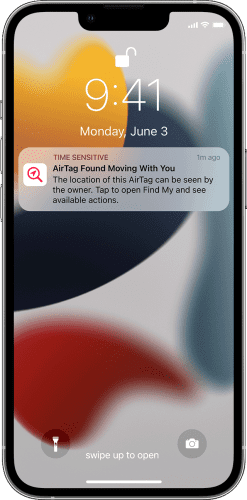
Kas „AirTag“ juda kartu su jumis? Nuotrauka: „Apple“ sutikimas
„AirTag Found Moving With You“ yra pranešimas, kurį galite matyti „iPhone“, „iPad“ ar „iPod“ įrenginyje, jei nešiojate kieno nors kito „AirTag“.
„Apple“ palaiko išskirtinį BLE tinklą, naudodama šimtus milijonų „iPad“, „iPhone“, „iPod“ ir „Mac“ įrenginių visame pasaulyje. Taigi jūsų „iPhone“ ar „iPad“ gali sekti jūsų „AirTags“, net jei jis yra mylių atstumu nuo jūsų.
Panašiai, jei kas nors tyliai įmetė „AirTag“ į jūsų krepšį ar striukės kišenę, „Apple“ įrenginys tai pastebės, kai „AirTag“ savininko „Apple“ įrenginys išeis iš „AirTag“ diapazono.
Jūsų užduotis yra surasti AirTag ir patikrinti jo nuosavybės informaciją. Jei pažįstate savininką, tai gali būti tiesiog nekenksmingas daiktų, kuriuos galite lengvai grąžinti, pametimas. Tačiau tai tampa galvos skausmu, jei nežinai „AirTag“ savininko.
Ką reiškia, kai sakoma, kad „AirTag“ juda kartu su jumis?
Tai gali reikšti, kad kažkas tyčia įdėjo „AirTag“ į jūsų drabužius, automobilį ar krepšį, kad galėtų stebėti jūsų judesius. Savininkas gali stebėti jūsų buvimo vietą, nes turi prieigą prie „AirTag“ per tinklą „Find My“.
„AirTag“ yra ant jūsų arba jūsų krepšyje. Taigi per tarpinį serverį „AirTag“ nurodo jūsų buvimo vietą.
Kaip sužinoti, ar kas nors jus seka naudodamas „AirTag“?
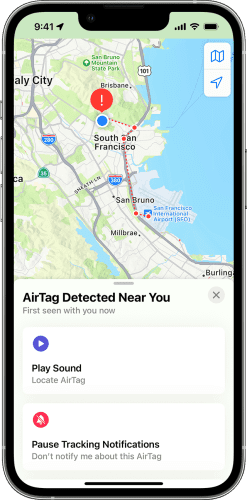
Kaip sužinoti, ar kas nors jus seka naudodamas „AirTag“? Nuotrauka: „Apple“ sutikimas
Tikėtina, kad jūs to nežinote, todėl „Apple“ įtraukė šią apsaugos nuo pėdsakų funkciją. Pirmiausia jūsų „iPhone“ arba „iPad“ parodys pranešimą „AirTag Found Moving With You“. Jei to nepaisysite, po kurio laiko „AirTag“ pradės skleisti garsą, kad įspės jus.
Šiuo metu taip pat galite užduoti šį klausimą:
Kaip neleisti „AirTag“ manęs sekti?
Norėdami rasti geriausius atsakymus, skaitykite toliau!
Kaip reaguoti, jei matote pranešimą „AirTag juda kartu su jumis“.
Visų pirma, nepanikuokite! Tai gali būti klaidingas įspėjimas. Dabar taip pat galite paklausti šių dalykų:
Ar galite gauti klaidingą „AirTag“ įspėjimą?
Taip, galite gauti klaidingą įspėjimą tokiu atveju:
Jūs keliaujate viešuoju transportu. Netoliese esantis keleivis turi AirTag be savininko iPhone ar iPad. Jei esate pakankamai arti, jūsų Apple įrenginys parodys įspėjimą.
Tačiau jei išlipote ir pastebėjote įspėjimą, nieko negalite padaryti.
Antra, turite rasti AirTag. Norėdami rasti netinkamą AirTag, atlikite šiuos veiksmus:
Jei garso negirdite, turite ieškoti savęs ir savo daiktų. Sekimo įtaisas gali būti jūsų automobilyje, išorinėje kuprinės kišenėje arba striukės kišenėje, kurią retai tikrinate.
Labai svarbu rasti „AirTag“!
Kaip išspręsti pranešimą ir užtikrinti, kad esate saugūs
Suradę „AirTag“ išbandykite šiuos veiksmus:
Išėmę akumuliatorių daugiau nematysite pranešimo. Be to, savininkas negalės sekti „AirTag“ ir netiesiogiai jūsų vietos.
Kreipkitės į vietos valdžios institucijas
Jei ką tik radote ir išjungėte AirTag, kuris keliavo su jumis, galbūt kažkas jau stebėjo jūsų dabartinę vietą.
Nedelsdami informuokite vietos valdžios institucijas. Be to, likite perpildytoje viešoje vietoje, kol valdžios institucijos susisieks su jumis dėl tolesnės pagalbos.
Galite naudoti šį teisėsaugos informacijos šaltinį Apple svetainėje, kad sužinotumėte, su kuo susisiekti, jei įtariate, kad kažkas jus seka.
Išvada
„AirTag“ neabejotinai yra nepaprastas stebėjimo įrankis objektams sekti. Tačiau „Apple“ įtarė, kad blogi aktoriai gali jį panaudoti žmonėms sekti, todėl įdiegė anti-sekimo technologijas.
Atkreipkite dėmesį į pranešimus, pvz., „AirTag Found Moving With You“, kai jie pasirodo jūsų „Apple“ įrenginyje. Norėdami apsisaugoti, atlikite aukščiau nurodytus veiksmus.
Padėkite kitiems, jei tai ne persekiojimas, o kažkas pametė savo daiktus su AirTag.
Toliau pateikiami „Apple HomePod“ nustatymai ir funkcijos , leidžiančios išmaniai patirti „Siri“.
„Apple“ privatumo srityje dirba geriau nei dauguma įmonių. Tačiau ne visi numatytieji „iPhone“ nustatymai yra naudingi vartotojui.
Šiuo veiksmo mygtuku galite bet kada paskambinti „ChatGPT“ savo telefone. Čia pateikiamas vadovas, kaip atidaryti „ChatGPT“ naudojant veiksmo mygtuką „iPhone“ telefone.
Kaip padaryti ilgą ekrano kopiją „iPhone“ telefone, galite lengvai užfiksuoti visą tinklalapį. Slenkančios ekrano kopijos funkcija „iPhone“ telefone pasiekiama „iOS 13“, „iOS 14“, o čia pateikiamas išsamus vadovas, kaip padaryti ilgą ekrano kopiją „iPhone“.
„iCloud“ slaptažodį galite pakeisti įvairiais būdais. „iCloud“ slaptažodį galite pakeisti kompiuteryje arba telefone naudodami palaikymo programą.
Kai „iPhone“ įrenginyje siunčiate bendrą albumą kam nors kitam, tas asmuo turi sutikti prie jo prisijungti. Yra keli būdai, kaip priimti kvietimus bendrinti albumą „iPhone“ įrenginyje, kaip parodyta toliau.
Kadangi „AirPods“ ausinės yra mažos ir lengvos, jas kartais lengva pamesti. Geros žinios yra tai, kad prieš pradėdami ieškoti pamestų ausinių namuose, galite jas sekti naudodami „iPhone“.
Ar žinojote, kad priklausomai nuo regiono, kuriame pagamintas jūsų „iPhone“, jis gali skirtis, palyginti su kitose šalyse parduodamais „iPhone“?
Atvirkštinė vaizdų paieška „iPhone“ yra labai paprasta, kai galite naudoti įrenginio naršyklę arba naudoti kai kurias trečiųjų šalių programas, kad gautumėte daugiau paieškos parinkčių.
Horizontaliai pasukus ekraną „iPhone“ telefone, galima patogiau žiūrėti filmus ar „Netflix“, peržiūrėti PDF failus, žaisti žaidimus ir kt. bei mėgautis geresne patirtimi.
Jei kada nors pabudę pastebėjote, kad jūsų „iPhone“ baterija staiga nukrito iki 20 % ar mažiau, jūs ne vieni.








